이 문서에서는 Mac 외장 하드 드라이브 데이터를 복원하는 빠르고 쉬운 방법을 소개합니다.
Mac의 내부 저장 공간은 모든 데이터를 저장하기에 부족한 경우가 많습니다. 따라서 많은 사용자가 외부 드라이브를 통해 스토리지를 확장하거나 데이터 백업을 생성합니다. 그러나 거의 모든 다른 장치와 마찬가지로 외장 하드 드라이브에서 중요한 데이터를 잃는 것은 드문 일이 아닙니다. 하드웨어 손상, 우발적인 삭제, 도난, 바이러스 감염 및 기타 여러 이유로 인해 데이터가 손실될 수 있습니다.
그러나 좋은 소식은 Mac 외장 하드 드라이브에서 데이터를 원활하게 복구할 수 있다는 것입니다. 당신이 해야 할 일은 이 기사를 읽고 최고의 데이터 검색 방법을 배우는 것뿐입니다. 귀하의 귀중한 시간을 낭비하지 않고 다음 섹션에서 이를 공유합니다.
Mac 외장 하드 드라이브에서 데이터를 복구하는 방법(100% 작동)
외장 하드 드라이브 Mac 데이터를 복원하려면 이러한 검증된 방법을 따를 수 있습니다.
방법 1: 휴지통을 통해 외장 하드 드라이브 Mac 데이터 복구
외장 드라이브에는 Mac의 휴지통과 동일한 방식으로 삭제된 파일을 저장하는 휴지통 폴더가 있습니다. 휴지통을 수동으로 비우거나 파일 삭제 후 며칠이 지나지 않은 경우에는 삭제된 파일을 복구할 수 있습니다. 다음은 휴지통에서 데이터를 복원하는 과정입니다.
- 먼저, 외장 드라이브를 Mac에 연결하세요.
- 이제 쓰레기 아이콘을 클릭하여 휴지통을 엽니다.
- 복원하려는 파일을 찾으십시오.
- 마지막으로 복구하려는 파일을 마우스 오른쪽 버튼으로 클릭하고 선택하십시오. 다시 집어 넣어 파일을 원래 위치에 저장합니다.
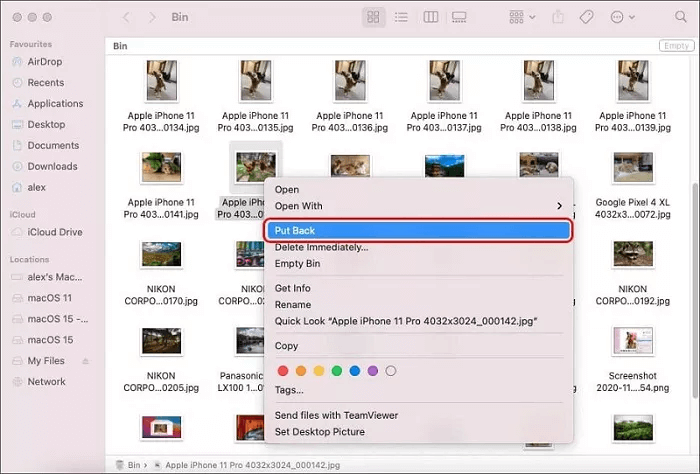
또한 읽어보세요: 삭제된 비디오 복구를 수행하는 방법
방법 2: Time Machine 기능을 사용하여 Mac의 외장 하드 드라이브 복원
Mac 사용자는 데이터를 백업할 수 있습니다 Time Machine 기능을 사용하여 외부 하드 드라이브를 iCloud에 저장합니다. 이전에 백업을 생성한 경우 다음 단계에 따라 Mac의 외장 하드 드라이브에서 데이터를 복구할 수 있습니다.
- 먼저, 외장 하드 드라이브를 Mac에 연결하세요.
- 이제 타임 머신 아이콘을 클릭하여 엽니다.
- 다음 옵션을 선택하세요. Time Machine 환경설정을 엽니다.
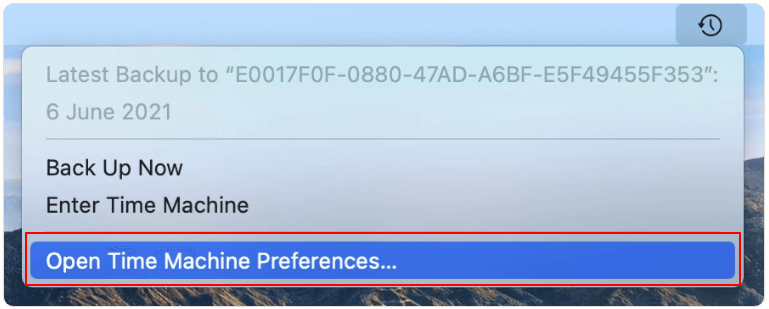
- 선택하다 옵션 화면 창 오른쪽 하단에서
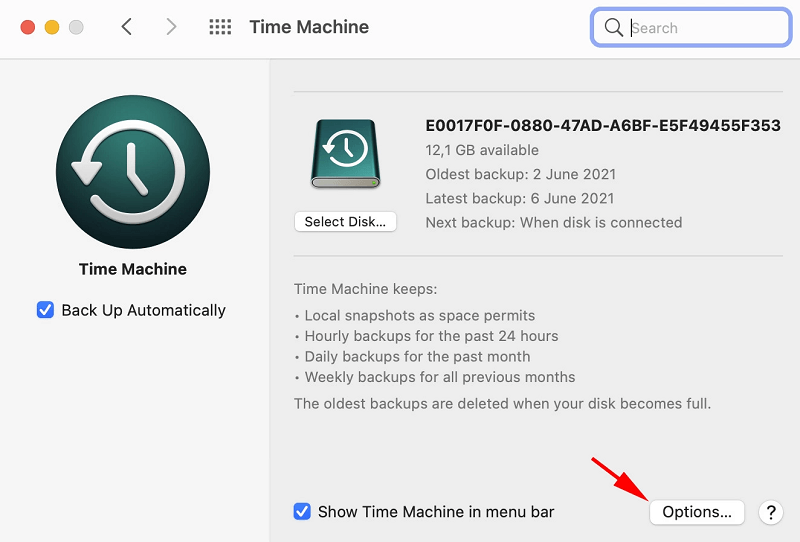
- 외부 드라이브를 선택하고 제외 목록에 있는 경우 제외 목록에서 제거합니다.
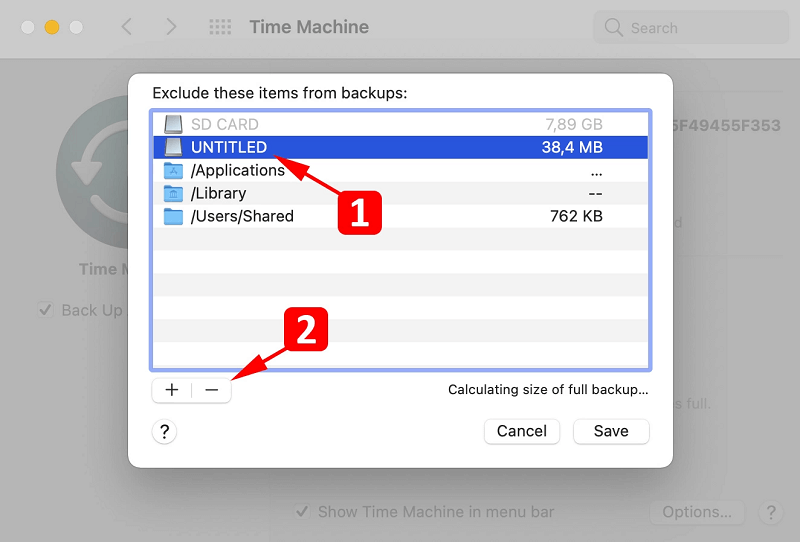
- 이제 Time Machine 백업 파일이 있는 저장 장치를 Mac에 연결하세요.
- 삭제된 파일이 있던 외장 드라이브의 폴더에서 Finder 창을 실행합니다.
- 다음을 클릭하세요. 타임 머신 아이콘을 눌러 Time Machine을 시작합니다.
- 타임라인과 화살표를 사용하여 사용 가능한 백업을 검색하고 복원해야 하는 파일을 찾으세요.
- 마지막으로 복구하려는 항목을 클릭하고 복원하다 옵션.
방법 3: 소프트웨어를 사용하여 외장 드라이브에서 데이터 복구
과다한 Mac용 데이터 복구 소프트웨어 Mac 외장 하드 드라이브 데이터를 복원하는 데 도움이 되는 정보를 웹에서 사용할 수 있습니다. 이러한 프로그램과 해당 기능을 분석하여 요구 사항에 가장 적합한 프로그램을 선택할 수 있습니다. 그러나 손실된 데이터를 검색하려면 신뢰할 수 있는 프로그램만 사용해야 합니다. 그렇지 않으면 컴퓨터에 득보다 실이 더 많을 수 있습니다.
방법 4: 데이터 복구 전문가에게 장치 보내기
때로는 모든 노력에도 불구하고 Mac의 외장 하드 드라이브에서 데이터를 복구하는 것이 꽤 어려워집니다. 이러한 상황에서는 수동 데이터 복구 전문가에게 작업을 맡기는 것이 현명한 결정입니다. 전문가를 통해 데이터를 복구하는 방법은 다음과 같습니다.
- 첫째, 신뢰할 수 있고 신뢰할 수 있는 데이터 복구 서비스 제공업체를 검색하세요.
- 초기견적 및 배송방향은 전문가에게 문의하세요.
- 이제 데이터 복구 전문가에게 장치를 보내세요.
- 전문가가 데이터를 복구하여 새 저장 장치에 담아 돌려줄 때까지 기다리십시오.
위에서 우리는 Mac의 외장 하드 드라이브에서 손실된 데이터를 복원하는 가능한 모든 방법을 살펴보았습니다. 이제 귀하가 가질 수 있는 의심이나 혼란을 해소하기 위해 몇 가지 관련 질문에 답해 보겠습니다.
또한 읽어보세요: macOS를 업데이트하는 방법(100% 작업 방법)
자주 묻는 질문
아래에서는 Mac 외장 하드 드라이브 데이터 복구에 관해 가질 수 있는 거의 모든 질문에 대한 답변을 찾을 수 있습니다.
Q1. 외장 하드 드라이브에서 데이터를 복구할 수 있나요?
Mac의 외장 하드 드라이브에서 데이터를 복구하는 것은 매우 가능합니다. 위의 가이드를 통해 그렇게 할 수 있습니다.
Q2. 외장 드라이브에서 데이터를 복구하는 데 비용이 얼마나 드나요?
외장 하드 드라이브에서 데이터를 복구하는 가격은 일반적으로 선택한 전문가/소프트웨어에 따라 $500에서 $1000 사이입니다. 그러나 휴지통이나 Time Machine 백업을 통해 무료로 데이터를 복구할 수도 있습니다.
Q3. 외장 하드 드라이브의 사진을 Mac으로 어떻게 복구합니까?
다음 지침에 따라 외장 하드 드라이브의 사진을 Mac 장치로 복원할 수 있습니다.
- 드라이브를 Mac에 연결하십시오.
- 드라이브가 마운트된 후 휴지통 폴더로 이동합니다.
- 복원하려는 사진을 찾아서 마우스 오른쪽 버튼으로 클릭하세요.
- 원래 위치로 복원하려면 다시 넣기 옵션을 선택하세요.
Q4. 손상된 하드 드라이브에서 데이터 복구가 가능합니까?
손상된 하드 드라이브에서 데이터를 수동으로 복구하는 것은 쉽지 않습니다. 그러나 신뢰할 수 있는 데이터 복구 프로그램과 전문가가 데이터를 복원하는 데 도움을 줄 수 있습니다.
합산
이 기사에서는 Mac 장치의 외장 하드 드라이브에서 데이터를 복구하는 몇 가지 효과적인 방법을 소개했습니다. 귀하의 편의에 따라 위의 방법 중 하나를 사용하여 손실된 데이터를 복원할 수 있습니다.
이 기사나 기타 더 나은 복구 방법에 대해 궁금한 점이 있으면 댓글 섹션에서 공유하세요. 우리는 귀하의 의견을 기쁘게 생각합니다.